気になるOffice for iPad、どこが使える?

 こんにちは、Office 365相談センターの五味です。
こんにちは、Office 365相談センターの五味です。
そういえば、iPadなどのタブレットブームってかなり落ち着いてきましたよね。
主観的な印象ではありますが、Androidタブレットを持って仕事をする方を、最近はあまり見かけなくなったような...。
iPadはまだ見かけるように思いますが。
会社支給のタブレットって、もうマイナーなんでしょうか?
最近はSurfaceみたいに、キーボードと画面が離れるタイプのPCもありますし、「シェアが奪われているのかしら?」とも思ったりします。
とはいえ、それでも地味ーに気になる、タブレットで使えるOfficeアプリこと「Office for iPad」について、今回はご紹介します。
個人的なOffice for iPadの印象って「やっぱiPadってあると便利だなー!」という感じなので、もしiPadをお持ちなら、ぜひインストールしてお使いいただきたいオススメアプリケーションですね。
PC持ち運ぶよりめちゃくちゃ軽いですからね、タブレットデバイスって。
Office for iPadって何?
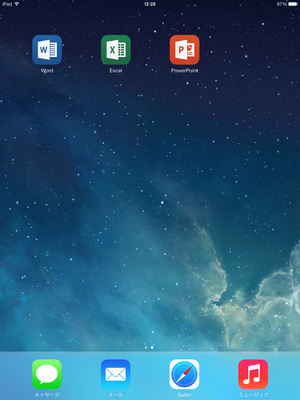 Office for iPadとはその名の通り、iPad向けにMicrosoftが提供する、Microsoftの純正のOfficeアプリケーションのことです。
Office for iPadとはその名の通り、iPad向けにMicrosoftが提供する、Microsoftの純正のOfficeアプリケーションのことです。
「そんなのは分かる!」...と言われそうですが。
しかしiPadはiPadで独自のOfficeアプリケーションを提供しているんですよね。
例えば、iPad(iOS)純正のプレゼンテーションのアプリケーションといえば「Keynote」。
一時期はスティーブ・ジョブズなどのプレゼンで、「あんなスタイリッシュなプレゼンがしたい!」と、日本全国のサラリーマンが目を輝かせ、こぞって使おうとしたあの有名なアプリケーションです。
しかし皆さん、iPadは支給されても、大抵会社のPCはWindowsだったんですよね。
PowerPointで作った資料をKeynoteで開こうとすると、採用されている文字コード等々が異なるため、書式設定は変わってしまいますし、グラフなどは表示崩れが起きてしまいます。
そこでプレゼンする前には必ず、iPad上でiPadで見せるために編集をしなければなりませんでした。
あるいは、弊社のケースを思い出すと、わざわざiPadのKeynoteでプレゼン資料をちまちまと時間を書けて作成して、その後PCで見せるときはPCに転送してPowerPointで表示崩れなどを修正するなんてツワモノもいた記憶が...。
Office for iPadは、会社で作成したOfficeドキュメントをiPadで表示、編集する際に、書式設定の互換性や文字化け、グラフの表示崩れなどなど...を気にすることなく利用できるのが最大のポイントです。
更に、「Keynote」顔負けの美しいテンプレートも揃っていますので、きれいなプレゼン資料を作成したいという要望にもおこたえします。
Office for iPadで提供されるOfficeアプリの種類
Office for iPadで提供されるアプリケーションは全部で5つ。
といっても、OutlookやOneNoteはあんまりOfficeアプリケーションと言われてもピンとこないかもしれないですね。
- iOS向け Word
- iOS向け Excel
- iOS向け PowerPoint
- iOS向け Outlook(※クライアントのみを指します)
- iOS向け OneNote
今回は特にWord, Excel, PowerPoint に焦点を当てます。
ここが使える!Office for iPad
Office文書をiPadに直接保存できる
Word, Excel, PowerPointで作成したドキュメントをiPad上に直接保存ができます。
これによって、電波が届かない山奥や工場などでも、事前にiPadに保存しておけば会社で作成した資料をスムーズに見ることができます。
※もう今では当たり前?になった気もしますが、Office for iPadが出た当初はすごいことだったのです。
iPad用に進化したインターフェイス
 iPadはPCよりも画面が小さく、またタッチパネルという特性上、どうしてもPCと比べて操作感が劣りがちです。
iPadはPCよりも画面が小さく、またタッチパネルという特性上、どうしてもPCと比べて操作感が劣りがちです。
そのため、Office for iPadは、Office 2013/2016のリボンUIを根底では引き継ぎつつも、よりiPadに適したシンプルなインターフェイスに進化しています。
具体的には、少し機能が削られる分、各機能のボタンが大きくなり、指やスタイラスペンでタッチしやすくなっていたり、テンプレートも充実しているので、1からExcelやPowerPointでドキュメントを作成するときも細々とした作業が要らないようになっていたり、など。
通常PCで利用するOfficeよりも機能数は減ってしまってはいますが、例えばPowerPointならアニメーションはもちろん、画面切り替えやグラフ、発表者ノートの追加などiPadでの活用シーンを想定した時に必要な機能はきちんと提供されていますよ。
音声認識と連携し、ディクテーションも声で
iPad向けの Word では、音声認識でディクテーション(書き取り)ができます。
iPadのソフトウェアキーボードは使いづらい、外部キーボードを接続しないとどうも入力が苦手だという方などに便利な機能ですね。
クラウドストレージと連携、いつでもどこでも
OneDriveをはじめとしたクラウドストレージと簡単に連携できますので、インターネットに接続できる環境であれば、時間や場所を問わず、いつでも作業中のドキュメントを利用することができます。
iPadがあるからと、自分宛にメールでプレゼン資料を送ったり、なんて手間は必要ありません。
利用にあたっての条件
ではここで、Office for iPadを利用するのに必要な条件をご紹介します。
- iPad ※iOS7以上
- Office 365 BusinessまたはProPlusのような、Officeアプリケーションの使用権を含むOffice 365ライセンスの契約
"Officeアプリケーションの使用権を含むOffice 365ライセンスの契約"って、なんだかまどろっこしくてよくわからないですよね。
Office 365って一言に言っても、実は色々なプランがあるんですね。(参考:料金シミュレーター)
その中で、Officeが含まれないライセンスというのが実はかなり多くあるのです。
例えば、Office 365 Business Essentials とか。
これはOfficeは一切入っておらず、メールやスケジュール、web会議等の「グループウェア機能」だけが含まれるパッケージプランですが、このライセンスを契約していても、Office for iPadはご利用いただけません。
Officeアプリケーションの使用権を含むプランはどれ?
- Office 365 Business ※プラン詳細はこちら
- Office 365 Business Premium ※プラン詳細はこちら
- Office 365 ProPlus ※プラン詳細はこちら
- Office 365 Enterprise E3 ※プラン詳細はこちら
まとめ
▼iPad向けOfficeアプリ「Office for iPad」は...
- iOS向け Word
- iOS向け Excel
- iOS向け PowerPoint
- iOS向け Outlook(※クライアントのみを指します)
- iOS向け OneNote
のアプリケーションを提供しています。
▼iPad向けに進化したUIで使いやすい!
▼利用には、Officeが入ったOffice 365のライセンスの契約が必要
いかがでしたでしょうか?
冒頭でもお話したとおり、もしiPadをお持ちであれば、Office for iPadは利用をお勧めしたいイチオシアプリケーションです。
ビジネスのお供に、是非お使いくださいね。
Microsoft 365コラムに関する記事







![Teams vs. Slack 比較してみた [第一回]](/microsoft365/blog/20180615.png)

![Teams vs. Slack 比較してみた [第二回]](/microsoft365/blog/20180615.png)




































注目の記事





人気の記事

カテゴリ一覧
製品についてのお問い合わせ
導入検討にあたって
情報収集中の方へ
Microsoft 365導入にあたって情報収集中の方に嬉しいホワイトペーパーをご提供しています。
導入でお困りの方へ
Microsoft 365導入にあたって不明点などございましたら、Microsoft 365相談センターへ。Microsoft 365に精通したスタッフが皆さまからのお問い合わせをお待ちしております。















